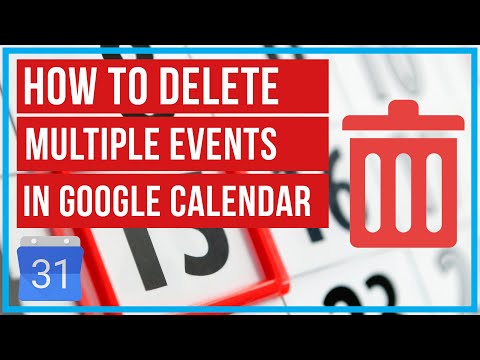Facebook nabízí bezpečnostní funkci s názvem „Schválení přihlášení“, která vyžaduje, abyste si před přístupem k vlastnímu účtu z neznámého prohlížeče ověřili, kdo jste. Toto je podobné dvoufaktorovému ověřování a je specifické pro Facebook. Tato funkce odešle oznámení se speciálním kódem na váš mobilní telefon, když se někdo pokusí přihlásit k vašemu profilu na Facebooku. Tato funkce vám hodně pomůže, pokud chcete do svého facebookového profilu přidat další zabezpečení. Jak toho můžete dosáhnout:
Kroky

Krok 1. Přejděte na Facebook a přihlaste se pomocí vlastních přihlašovacích údajů

Krok 2. V pravém horním rohu na horní liště klikněte na ikonu zabezpečení/soukromí
Poté vyberte „Zobrazit další nastavení“a přejděte přímo na stránku nastavení zabezpečení/ochrany osobních údajů.

Krok 3. V pravé horní nabídce vyberte „Zabezpečení“

Krok 4. Z možností vyberte „Schválení přihlášení“
Když zaškrtnete políčko, Facebook vás vyzve s poznámkou o tom, jak doručují schvalovací kódy. Vyberte pokračovat.

Krok 5. Přečtěte si další výzvu
Kliknutím na „Pokračovat“se přesunete vpřed s nastavením.

Krok 6. Zkontrolujte text
Facebook vám poté pošle text na uvedené telefonní číslo se 6místným kódem. Zadejte kód do pole a klikněte na „Pokračovat“..
-
Facebook nabízí týdenní období, kdy kód vždy nepotřebujete; zaškrtnutím nebo zrušením zaškrtnutí políčka vyberte, zda chcete použít jejich týdenní odhlášení.

Zapněte Schvalování přihlášení pro Facebook Krok 7

Krok 7. Přihlaste se pomocí ověřovacího kódu
Až se příště (nebo kdokoli jiný) pokusíte přihlásit ke svému účtu na Facebooku, bude vyzván k zadání speciálního ověřovacího kódu. Jakmile Facebook tento prohlížeč ověří, nebude vás znovu vyzývat k zadání kódu.